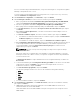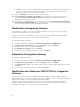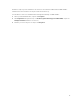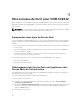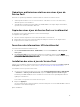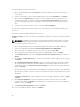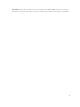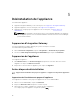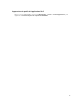Setup Guide
4
Mise à niveau de DLCI pour VMM SC2012
Après l’installation et la configuration de DLCI pour VMM SC2012, si une mise à jour du service pack est
disponible pour DLCI pour VMM SC2012, vous pouvez installer la mise à jour du service pack à l'aide de
cette fonction.
REMARQUE : Si vous utilisez un compte FTP en ligne, modifiez et ajoutez les informations détaillées
sur le proxy de la source de mise à jour par défaut et enregistrez-les.
À propos des mises à jour du Service Pack
Une fois que DLCI pour VMM SC2012 est lancé, il est nécessaire de partager toute correction de bogues
critiques ou addition de fonctionnalité disponible en tant que mise à niveau ou extension de l’appliance
existante.
• Vous pouvez placer les fichiers du Service Pack directement dans un serveur HTTP et les utiliser pour
les mises à jour.
• Vous pouvez appliquer de manière incrémentielle ces Service Packs ; toutefois, une fois appliqués,
vous ne pouvez pas les rétablir.
• Les Service Packs sont cumulatifs ; c’est-à-dire que le Service Pack le plus récent comporte les
corrections de toutes les versions précédentes.
Les deux types de packs de service fournis par DLCI pour SC2012 VMM sont les suivants :
• Service Packs de l’appliance
• Infrastructure des Service Packs
Téléchargement des Service Packs de l'appliance et des
Service Packs de l'infrastructure
Le téléchargement des Service Packs depuis le site d'habilitation numérique exige que vous disposiez
d'un abonnement en cours de validité.
Les Service Packs d'infrastructure sont disponibles gratuitement.
Pour télécharger les Service Packs :
1. Connectez-vous au portail d’habilitation numérique à l’aide de cette URL : dell.com/support/
licensing/us/en/19/Lkm/Index.
2. Sélectionnez Available Software Downloads (Téléchargement logiciel disponible), puis sélectionnez
Dell Lifecycle Controller Integration pour Microsoft System Center Virtual Machine Manager et
cliquez sur
View(Visualiser).
3. Téléchargez le Service Pack.
14